Vous pouvez essayer d'effectuer une restauration du système pour résoudre le problème
- Vous serez confronté à l'erreur NET HELPMSG 2221 qui révoquera les privilèges d'administrateur pour votre profil.
- Vous pouvez essayer de créer un nouveau compte administrateur sur votre PC en suivant les deux solutions.
- Sinon, nous vous suggérons d'effectuer une restauration du système pour résoudre le problème.
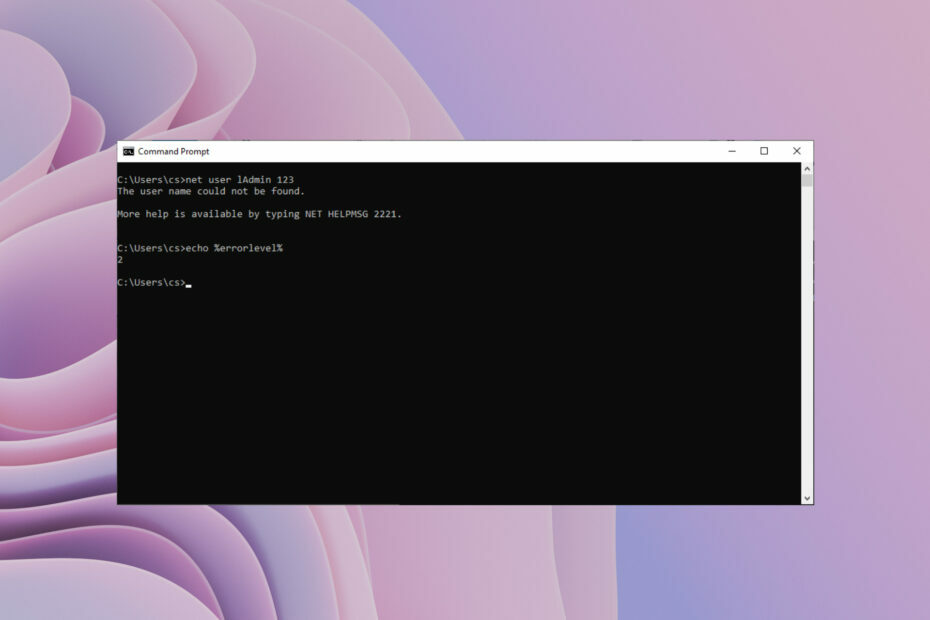
XINSTALLER EN CLIQUANT SUR LE FICHIER DE TÉLÉCHARGEMENT
Fortect est un outil de réparation du système qui peut analyser votre système complet à la recherche de fichiers de système d'exploitation endommagés ou manquants et les remplacer automatiquement par des versions de travail de son référentiel.
Boostez les performances de votre PC en trois étapes simples :
- Téléchargez et installez Fortect sur votre PC.
- Lancez l'outil et Lancer la numérisation
- Faites un clic droit sur Réparation, et corrigez-le en quelques minutes.
- 0 les lecteurs ont déjà téléchargé Fortect jusqu'à présent ce mois-ci
Vous trouverez plusieurs rapports d'utilisateurs confirmant le NET HELPMSG 2221 code d'erreur. Cela apparaît lorsque votre compte n'est plus l'administrateur. Selon les utilisateurs, leurs comptes ont été automatiquement révoqués des droits d'administrateur.
Si vous rencontrez également ce problème, nous vous suggérons d'appliquer les solutions de notre guide et de corriger l'erreur NET HELPMSG 2221. Il existe de nombreuses façons de récupérer les droits d'administrateur sur votre compte. Entrons-y directement.
Qu'est-ce que l'erreur NET HELPMSG 2221 ?
Lorsque vous n'êtes pas l'administrateur de votre PC, vous ne pouvez pas utiliser de programmes élevés. Ainsi, par exemple, vous ne pourrez pas exécuter l'invite de commande, Windows PowerShell ou tout autre programme nécessitant un accès administrateur sur votre PC.
Après avoir parcouru plusieurs rapports d'utilisateurs, les utilisateurs qui ont tenté d'accéder à la commande gpedit.msc via la boîte de dialogue Exécuter ont reçu un Windows ne peut pas trouver 'gpedit.msc' Message d'erreur.
De plus, l'exécution de lusrmgr.msc leur a montré un message d'erreur le composant logiciel enfichable a été limité par la stratégie. Contactez votre administrateur pour plus de détails.
Essayer d'exécuter une commande élevée dans CMD génère un message d'erreur. L'utilisateur est introuvable. Plus d'aide pour taper NET HELPMSG 2221.
Comment puis-je corriger l'erreur NET HELPMSG 2221 ?
- Qu'est-ce que l'erreur NET HELPMSG 2221 ?
- Comment puis-je corriger l'erreur NET HELPMSG 2221 ?
- 1. Retrouver les droits d'administrateur
- 2. Utiliser le panneau de configuration
- 3. Effectuer une restauration du système
1. Retrouver les droits d'administrateur
- appuie sur le Gagner + je clés pour ouvrir le Paramètres menu.
- Cliquer sur Récupération.
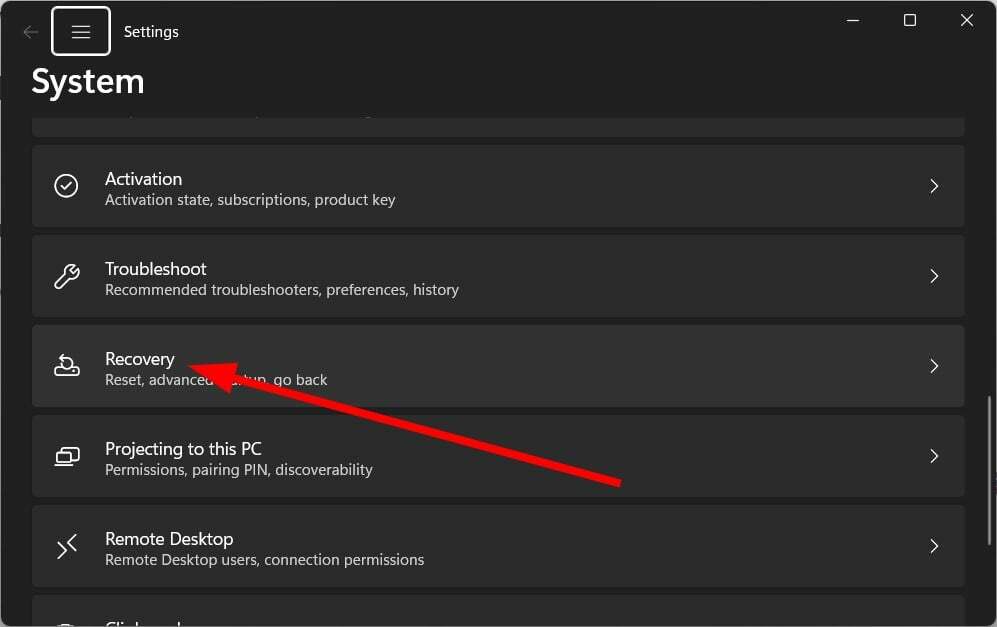
- Cliquer sur Redémarrer maintenant pour le Démarrage avancé option.

- Dans la fenêtre de démarrage avancé, sélectionnez Dépanner.
- Alors choisi Options avancées.

- Sélectionner Invite de commandes.
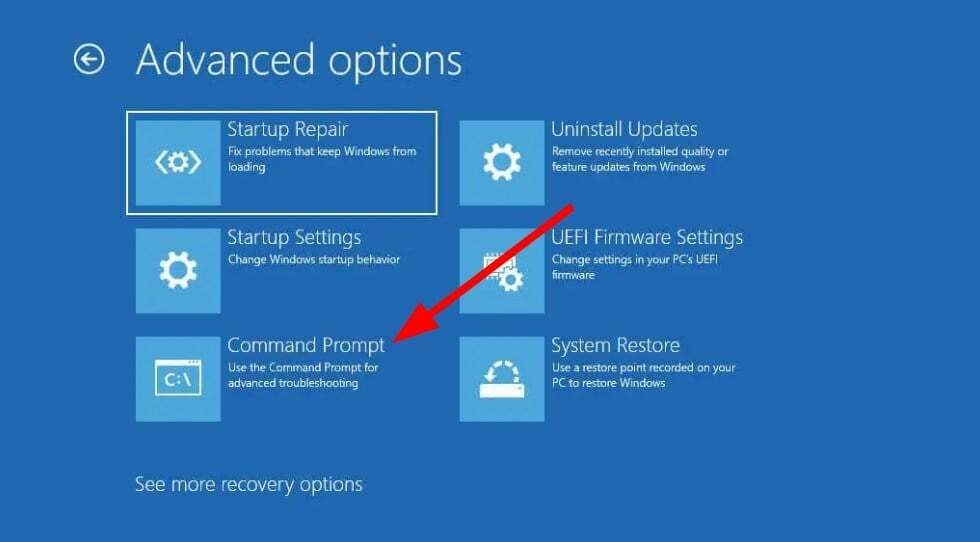
- Tapez la commande ci-dessous dans CMD et appuyez sur Entrer.
regedit
- Mettre en évidence le HKEY_LOCAL_MACHINE bifurquer.
- Cliquer sur Déposer et sélectionnez Charger la ruche.

- Accédez à l'emplacement ci-dessous.
lecteur racine du système> Windows> System32> config
- Localisez le SAM déposer.
- Ouvrez le SAM déposer.

- Donnez un nom à la ruche.
- Cliquez sur D'ACCORD.
- Rendez-vous à l'emplacement du registre ci-dessous.
HKEY_LOCAL_MACHINE\REM_SAM\SAM\Domaines\Accounts\Users\000001F4 - A droite, ouvrez le F entrée.
- Mettre en évidence le 000001F4 clé, et placer le curseur en ligne 38 sur le côté droit de 11.
- appuie sur le Supprimer clé et type 10.
- Cliquez sur D'ACCORD.
- Fermer Éditeur de registre et Invite de commandes.
- Redémarrage votre ordinateur.
Les étapes ci-dessus sont déroutantes, mais si elles sont suivies correctement, elles vous aideront à corriger l'erreur NET HELPMSG 2221. Nous vous suggérons de suivre attentivement les étapes pour réinitialiser les droits d'administrateur de votre compte.
- Vous cherchez un Windows 11 léger? Tiny11 est la réponse
- NVIDIA GeForce Now Erreur 0xc0f1103f: 7 façons de le résoudre
- Comment réinitialiser rapidement votre GPU avec une touche de raccourci/raccourci
- Fusionner les lecteurs C et D sous Windows 11: comment procéder en 3 étapes
2. Utiliser le panneau de configuration
- appuie sur le Gagner clé pour ouvrir le Commencer menu.
- Ouvrir Panneau de commande.
- Sélectionner Comptes utilisateur.

- Cliquer sur Gérer un autre compte.

- Sélectionner Ajouter un nouvel utilisateur dans les paramètres du PC option.

- Choisir la Ajouter un compte option.

- Remplir Tous les détails comme demandé.
- Frappez le Finir bouton.
- Ouvrez le Commencer menu en appuyant sur la Gagner clé.
- Ouvrir Invite de commandes.
- Tapez les commandes ci-dessous et appuyez sur Entrer démarrer dans Mode sans échec.
arrêt /r /o - Dans Mode sans échec, ouvrez le Commencer menu en appuyant sur la Gagner clé.
- Ouvrir Panneau de commande.
- Sélectionner Comptes utilisateur.

- Cliquer sur Gérer un autre compte.

- Tu vas avoir deux comptes.
- Sélectionnez le nouveau compte que vous avez créé.
- Clique sur le Modifier le type de compte option.
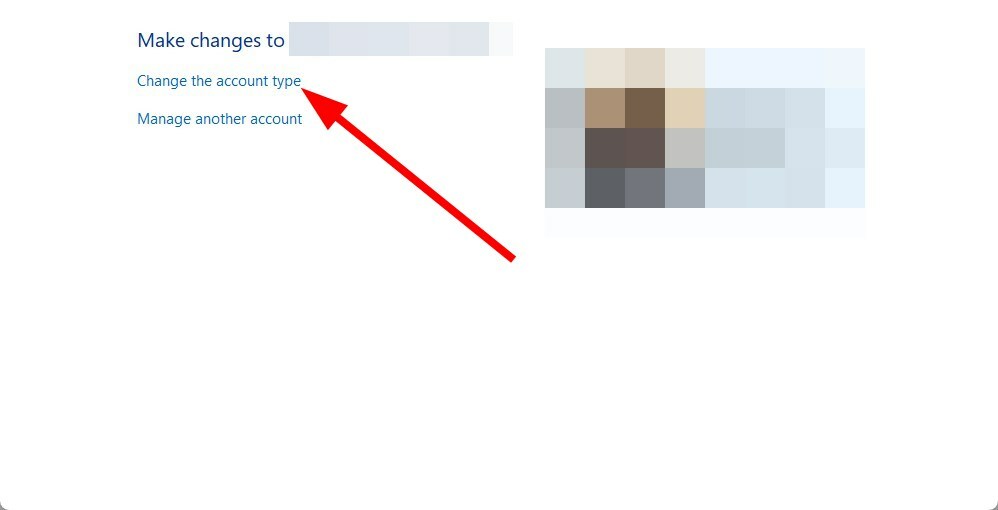
- Sélectionner Administrateur.

- Frappez le Modifier le type de compte bouton.
- Redémarrage votre ordinateur.
C'est une autre façon de réinitialiser ou de restaurer le compte administrateur. Cela vous aidera à corriger l'erreur NET HELPMSG 2221.
3. Effectuer une restauration du système
- appuie sur le Gagner clé pour ouvrir le Commencer menu.
- Ouvrir Créer un point de restauration option.

- Frappez le Restauration du système bouton.

- Clique le Suivant bouton.
- Sélectionnez le point de restauration.

- Cliquez sur Suivant.
- Clique le Finir bouton.
- Cela commencera la processus de restauration du système sur votre PC.
Si les solutions ci-dessus ne vous ont pas aidé à résoudre l'erreur NET HELPMSG 2221, vous devez effectuer une restauration du système.
Lorsque vous effectuez une restauration du système, cela vous aidera à ramener votre PC à un état où tout fonctionne habituellement.
Cependant, notez que les restaurations système ne fonctionneront que si vous avez préalablement créé un point de restauration système. Notre guide vous explique comment créer un point de restauration système dans Windows 10.
La procédure ci-dessus peut sembler écrasante. Par conséquent, nous suggérons un logiciel dédié comme alternative simple.
Fortect est un outil fiable recommandé pour de telles situations car il analyse votre ordinateur en profondeur pour détecter fichiers corrompus, endommagés ou manquants, les remplaçant finalement par de nouveaux fichiers Windows à partir de son site Web dépôt.

Fortifier
Remettez votre ordinateur dans un état sain en réparant les fichiers corrompus avec les nouveaux remplacements de Fortect.
Vous pouvez aussi corriger rapidement le Net Helpmsg 3547 sur votre PC en suivant les méthodes décrites.
Pour les utilisateurs confrontés au NET HELPMSG 2184, vous pouvez vous référer à notre guide, qui vous donne de nombreuses solutions pour résoudre le problème sur votre PC.
Vous pouvez également consulter notre guide qui explique toutes les différentes solutions pour résoudre le NET HELPMSG 3521, une erreur de mise à jour Windows.
Nous avons également un guide expliquant comment corrigez rapidement l'erreur NET HELPMSG 2185 de votre PC. Si vous tombez sur le NET HELPMSG 3534 message d'erreur, alors vous devriez vous référer à notre guide, qui non seulement vous donne les solutions, mais explique également en quoi consiste l'erreur.
N'hésitez pas à nous indiquer dans les commentaires ci-dessous laquelle des solutions ci-dessus vous a aidé à résoudre l'erreur NET HELPMSG 2221.
Vous rencontrez toujours des problèmes ?
SPONSORISÉ
Si les suggestions ci-dessus n'ont pas résolu votre problème, votre ordinateur peut rencontrer des problèmes Windows plus graves. Nous vous suggérons de choisir une solution tout-en-un comme Fortifier pour résoudre efficacement les problèmes. Après l'installation, cliquez simplement sur le Afficher et corriger bouton puis appuyez sur Lancer la réparation.

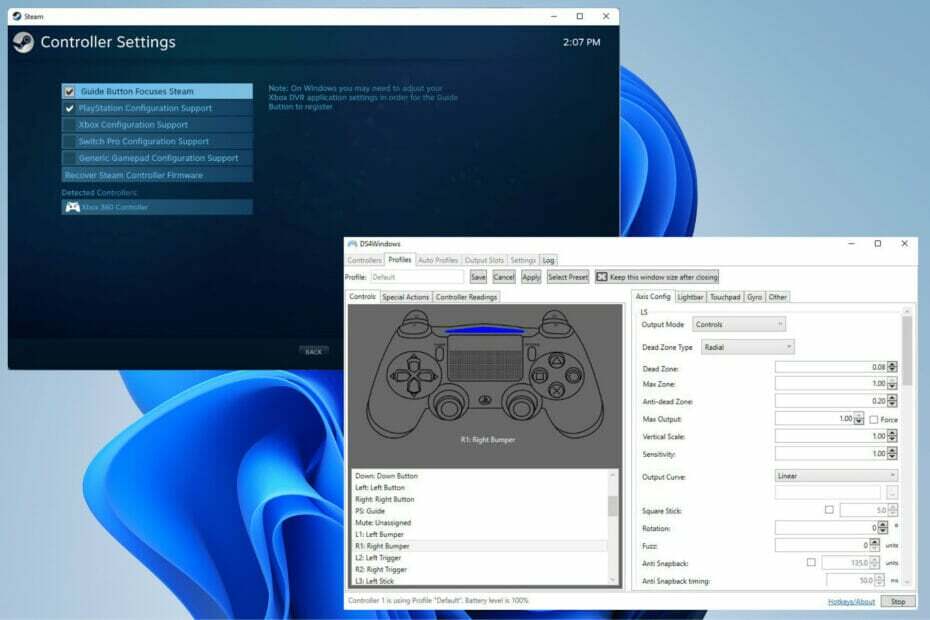
![Comment corriger l'erreur de proxy Windows 11 [Correction rapide]](/f/d5326430b08b91479d6b01fefec47c77.png?width=300&height=460)